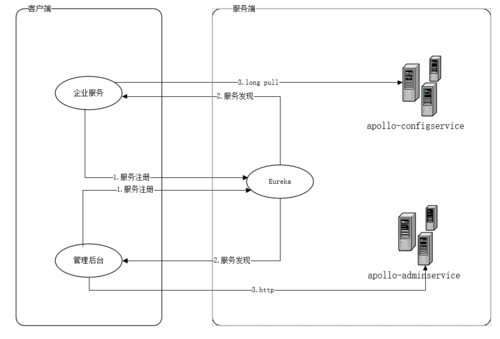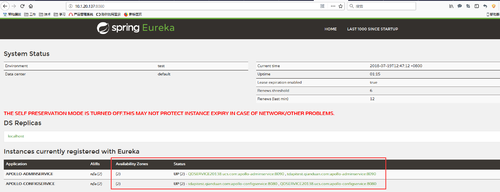前言
前几天对Apollo配置中心的demo进行一个部署试用,现公司已决定使用,这两天进行分布式部署的时候,每一步都踩着坑过来的。因此写文档与需要的朋友分享。
此篇文章不代表官方部署流程,只是自己的部署的实践方式,屏蔽了一些官方的多余的部署讲解。如果有问题还请到Apollo的wiki文档进行查看:https://github.com/ctripcorp/apollo/wiki/%E5%88%86%E5%B8%83%E5%BC%8F%E9%83%A8%E7%BD%B2%E6%8C%87%E5%8D%97
另外,真想吐槽下Apollo配置中心部署恶心度真的是……,吐槽归吐槽,但是Apollo配置中心的功能强大而且具有非常高的可用性,在同类型产品里也算是数一数二。
在进行分布式部署前我还是建议用Apollo的quick start版本进行试用。可以参考我这篇文章《基于winserver部署Apollo初次体验(附.net客户端demo)》
环境准备
服务简介
apollo-configservice
作为客户端的获取配置的接口服务,与客户端进行Http long polling,实现配置更新的退送与拉取
apollo-adminservice
作为管理后台的接口服务,提供配置管理、修改、发布
apollo-portal
Web管理配置后台
以下正式开始部署
SQL脚本导入
源码\scripts\sql下两脚本,到mysql执行
apolloconfigdb.sql
apolloportaldb.sql
编译
切换到上面已下载阿波罗源码\scripts目录下,运行build.bat。需要等待几分钟,编译完成后,准备三个服务部署,部署顺序也如下
apollo-configservice
apollo-adminservice
apollo-porta
apollo-configservice部署
源码\apollo-configservice\target\apollo-configservice-0.11.0-SNAPSHOT-github.zip
解压到需要部署的服务器文件夹
添加文件application-github.properties,内容如下:
12345 spring.datasource.url=jdbc:mysql://10.1.20.143:3306/ApolloConfigDB?characterEncoding=utf8spring.datasource.username=rootspring.datasource.password=12345678编辑\scripts\startup.sh,修改日志目录
LOG_DIR=D:/apollo/apollo-configservice-0.11.0-SNAPSHOT-github/log
双击startup.sh启动服务。
启动完后查看日志,如果出现下面信息,请耐心等待几分钟,输入localhost:8080尝试
com.sun.jersey.api.client.ClientHandlerException: java.net.ConnectException: Connection refused
apollo-adminservice部署
源码\apollo-adminservice\target\apollo-adminservice-0.11.0-SNAPSHOT-github.zip
同上步骤2、3、4、5(注意数据库信息、日志目录对应修改)
localhost:8090尝试
apollo-portal部署
源码\apollo-portal\target\apollo-portal-0.11.0-SNAPSHOT-github.zip
解压到需要部署的服务器文件夹
添加文件application-github.properties,内容如下(注意数据库连接与前两者不一样)
spring.datasource.url=jdbc:mysql://10.1.20.143:3306/ApolloPortalDB?characterEncoding=utf8spring.datasource.username=root spring.datasource.password=12345678
编辑\scripts\startup.sh,修改日志目录与端口号
LOG_DIR=D:/apollo/apollo-portal-0.11.0-SNAPSHOT-github/log SERVER_PORT=8070
双击startup.sh启动服务
输入localhost:8070尝试,如日志没其他异常,等待几分钟再次尝试访问
添加客户端环境配置
在C:\opt\settings 添加文件server.properties内容:
env=DEV
集群部署
以上为单机部署的流程,下面讲解集群部署的流程:
架构简述
Eureka与apollo-configservice为同一个JVM进程,为了好描述拆开了。
在apollo-configservice与apollo-adminservice启动时会向Eureka进行服务注册,Apollo客户端和apollo-Portal会从Eureka进行服务查找,然后通过服务地址直接访问
每个服务都是无状态的,因此横向扩展相对比较简单
修改eureka.service.url
update apolloconfigdb.serverconfig set value = 'http://10.1.20.137:8080/eureka/' where id = 1
部署apollo-configservice和apollo-adminservice
到B服务器重复上述两个服务的部署步骤(注意基本环境的安装)
完成并查看
输入http://10.1.20.137:8080进行查看,eureka管理界面status出现多台主机名称为部署成功。
结束
以上为我与大家分享的部署流程,如有问题可以及时在下方评论与我,我会尽快回复
作 者: 陈珙
出 处:http://www.cnblogs.com/skychen1218/
关于作者:专注于微软平台的项目开发。如有问题或建议,请多多赐教!
版权声明:本文版权归作者和博客园共有,欢迎转载,但未经作者同意必须保留此段声明,且在文章页面明显位置给出原文链接。
共同学习,写下你的评论
评论加载中...
作者其他优质文章